Yahoo!JAPAN ID登録方法

どうも♪
コータです♪
[br num=”3″]
電脳せどりをするにあたって
欠かせないのがヤフオク!です。
[br num=”3″]
ですが、いざ始めようと思っても
「ヤフオク始めたいけど何から始めたらいい?」
「どうやってヤフオクで仕入れしたらいいのか」
「やり取りがめんどくさそう」
[br num=”2″]
そう思って、ヤフオクせどりが
苦手だな~って思ってはいませんか?
[br num=”2″]
いやいや、ヤフオクせどりを
やらないのは非常に勿体無い!
[br num=”2″]
仕入先はたくさんあったほうが
仕入れれる可能性は格段に上がります。
[br num=”3″]
せっかく、ここを覗いてくれたのも
縁なので、是非このブログをみて
今日からヤフオク!せどりを
挑戦してみてください。
[br num=”2″]
Yahoo!IDを登録する前に
[br num=”2″]
ヤフオクを利用するには
いくつかの手続きを済ませなければ
いけません。
[br num=”2″]
難しいことではありません。
まずは、
Yahoo!IDを取得することから
始めましょう!
[br num=”2″]
Yahoo!IDはすぐに取得できます。
取得するのに特別、何かを
用意しなければいけないわけじゃないです。
[br num=”2″]
ですが、IDにする文字や
パスワードは決めておきましょう。
[br num=”2″]
IDにはカタカナやひらがなや
漢字は使用できませんので、
自分が覚えやすい半角英数字を
組み合わせて考えていきましょう。
[br num=”2″]
Yahoo!JAPAN IDを登録方法
[br num=”2″]
まず、ヤフオク!を始める前に
Yahoo!JAPANのサイトを開きます。
[br num=”2″]
Yahoo!JAPAN
[br num=”2″]
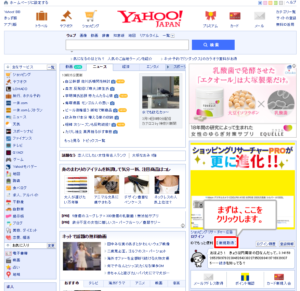
[br num=”12″]
Yahoo!JAPAN IDの登録画面が表示されます。
[br num=”3″]
既存のメールアドレスを利用
[br num=”3″]
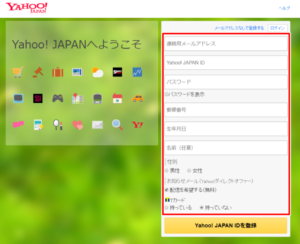
[br num=”10″]
メールアドレスは
普段連絡用として利用している
Gmailや携帯電話の
キャリア(ドコモ、au、ソフトバンク)
等のメールアドレスを入力しましょう。
(注意:Yahoo!メールは設定できません)
[br num=”2″]
ここで設定したメールアドレスは
Yahoo!JAPANからの重要な
お知らせが届くだけではなく、
パスワードを忘れた場合などに
使用しますので忘れないようにしましょう。
[br num=”2″]
Yahoo!JAPAN ID
新規に作るIDを利用します。
好きな英数字を入力すると、
使用可能可どうかが表示されます。
[br num=”2″]
ここで決まった文字列が
Yahoo!メールアドレスの
上位の部分の文字列に使用されます。
[br num=”2″]
パスワード
パスワードを指定します。
[br num=”2″]
郵便番号
郵便番号を記載しましょう。
[br num=”2″]
生年月日
生年月日を入力しましょう。
[br num=”2″]
性別
性別を選別しましょう。
[br num=”2″]
Tポイント利用手続き
Tカードの有無を選択します。
[br num=”2″]
Tカードを持っている場合は
「持っている」を選択しましょう。
[br num=”2″]
「持っていない」を選択しても後日、
登録することも可能です。
[br num=”2″]
画像の文字
画面に表示された文字を
そのまま入力しましょう。
[br num=”2″]
全ての入力が終ったら、
「利用規約に同意する」に
チェックを入れて
「登録」をクリックしましょう。
[br num=”2″]
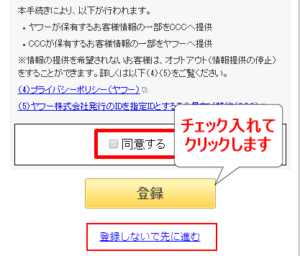
[br num=”10″]
先程入力した連絡用の
メールアドレスに確認メールが送信されます。
[br num=”2″]
届いたメールに記載されている
6桁の数字を入力し「次へ」を
クリックしましょう。
[br num=”2″]
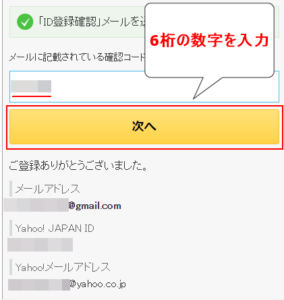
[br num=”10″]
Yahoo!JAPAN IDの登録がこれで完了しました。
メールアドレスを設定しないで登録する
Yahoo!JAPAN IDは
メールアドレスなしでも登録が出来ます。
ただ、その場合は、登録画面の
「メールアドレスなしで登録する」
をクリックして進めていきましょう。
[br num=”2″]
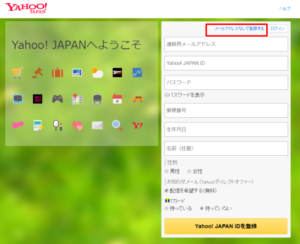
[br num=”10″]
IDやパスワードの入力方法は
メールアドレスを使用して
登録する方法と同じなのですが、
連絡要のメールアドレスを入力する代わりに
「秘密の質問」の項目が増えてますので、
質問を選んで、その答えを入力しましょう。
[br num=”2″]

[br num=”10″]
後は連絡要メールアドレスを
設定する場合と同じになります。
ただ、最後の確認メールは
メールアドレスを設定してませんので
届きません。
「登録が完了しました」
の画面が表示されればYahoo!JAPAN IDの登録は完了です。




